Zdarma ke stažení ovladače ovladače
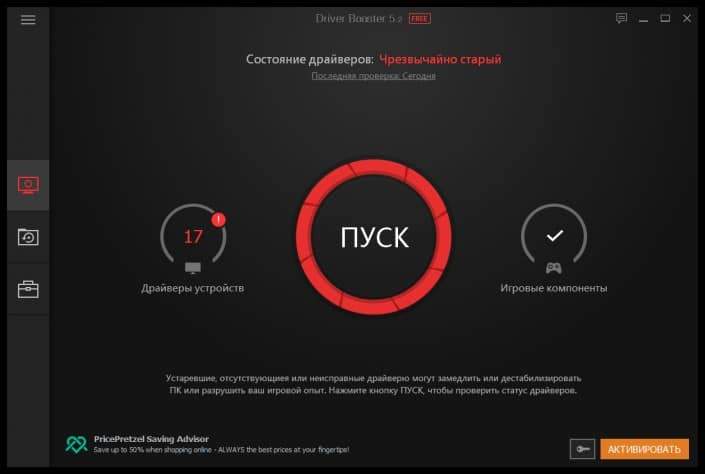
- 2664
- 207
- Ing. Ulrich Hampl
Obsah
- Hlavní funkce posilovače řidiče
- Jak stáhnout a nainstalovat posilovač ovladačů do počítače?
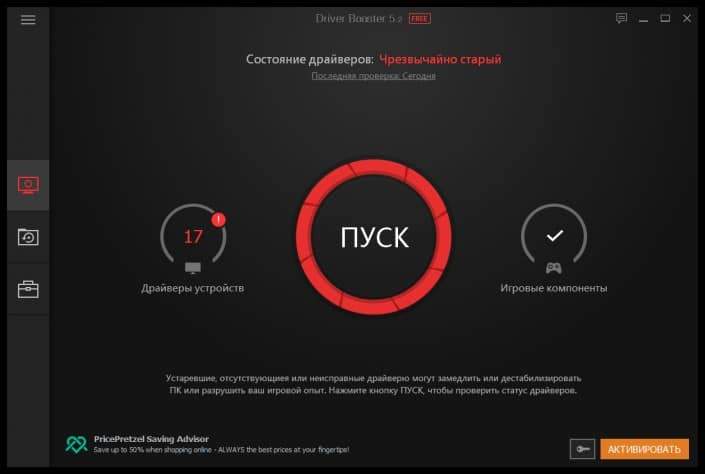
Hlavní funkce posilovače řidiče
Vývojová společnost pravidelně aktualizuje posilovač řidičů, eliminuje možné systémové chyby a rozšiřuje své funkční schopnosti. Nástroj je k dispozici zdarma s další sadou technických možností.
- Poskytuje aktualizaci pracovních ovladačů pro video, síťové a zvukové karty, externí zařízení připojená k počítači (skener, tiskárna, MFP, reproduktory, sluchátka, myš atd.).
- Zvyšuje produktivitu zařízení při práci s různými programy, počítačové hry.
- Zlepšuje plán a kvalitu zvuku při prohlížení videí, fotografií, poslechu zvukových souborů.
- Opravuje chyby při provozu standardních ovladačů, eliminuje problém modré obrazovky v systému Windows OS různých verzí a dalších selhání systému.
- Zrychluje postup pro aktualizaci použitých ovladačů a při připojení k internetu ušetří uživatelský čas s funkcí automatického stahování.
- Existuje možnost defragmentace disku, odstranění souborů (dočasné), ověření s následným čištěním systému systému.
- Nastavení frekvence kontroly nových aktualizací pro použité ovladače.
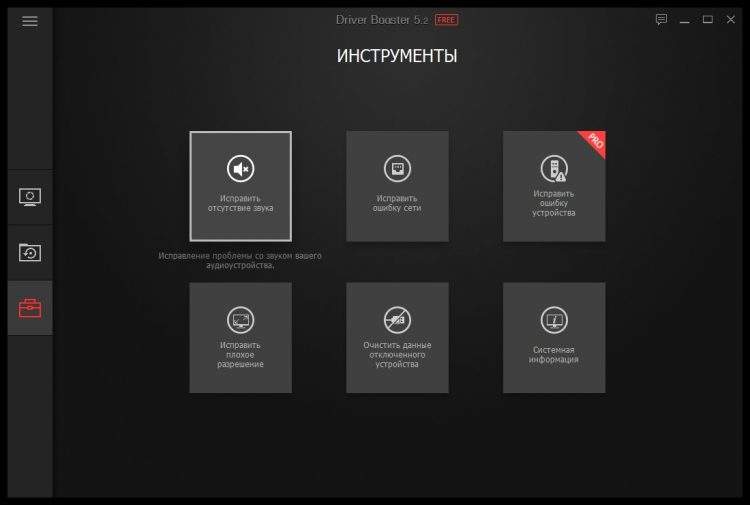
Jak stáhnout a nainstalovat posilovač ovladačů do počítače?
Postup instalace posilovače řidiče trvá trochu času, pokud dodržujete doporučení pokynů předložených později.
- Přejděte z dotazu na vyhledávání nebo ručně v prohlížeči na https: // ru.IOBIT.Com/ovladač-booster-pro.PHP (hlavní stránka oficiálního portálu vývojáře).
- V horní části obrazovky vyberte možnost „Produkty“, kde se v nabídce otevírá, klikněte na položku „Update ovladač“.
- Na stránce otevře okno, ve kterém vyberte řádek „posilovač řidiče“.
- Poté, co instalační program automaticky stáhne instalační program pro software, klikněte na tlačítko „Stáhnout“ Green Back.
- Na konci zatížení spusťte instalační program a postupujte podle všech tipů systému.
- Prostudujte si podmínky dohody pro uživatele a udělejte svůj souhlas zařazením zaškrtnutí a potvrzením akce.
Nakonec klikněte na možnost „Ready“ a zkontrolujte přítomnost štítku výše uvedeného programu na počítačové ploše.

